可牛影像制作个性条纹闪图的操作过程
时间:2022-10-26 13:24
刚接触可牛影像这款应用的朋友可能不清楚制作个性条纹闪图的操作,今天小编就讲解关于可牛影像制作个性条纹闪图的操作方法,相信大家通过学习,在以后的操作中一定会得心应手。
可牛影像制作个性条纹闪图的操作过程

打开可牛影像,并在界面上点击动感闪图
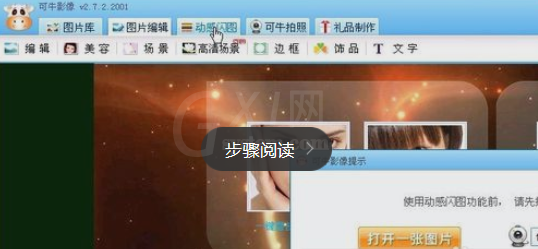
打开一张图片
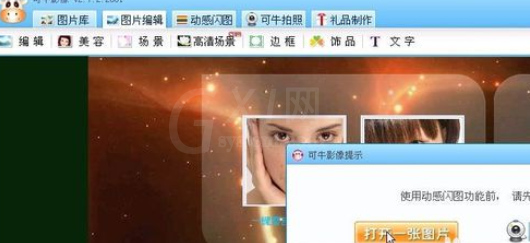
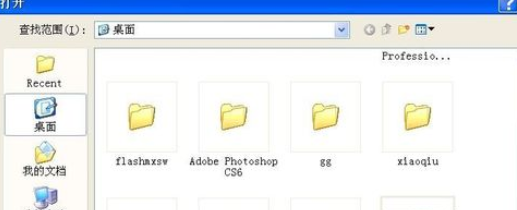
图片打开后,有一个温馨提示,然后点击不缩小
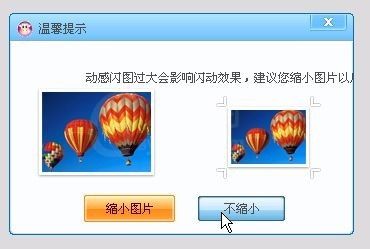
图片出来了以后,点击条纹闪图
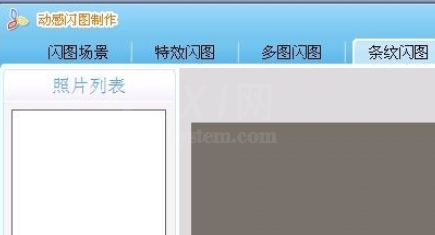
用鼠标在闪图里面随便点击一个,然后里面出现一个对话框,并点击应用
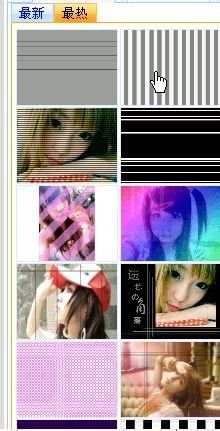
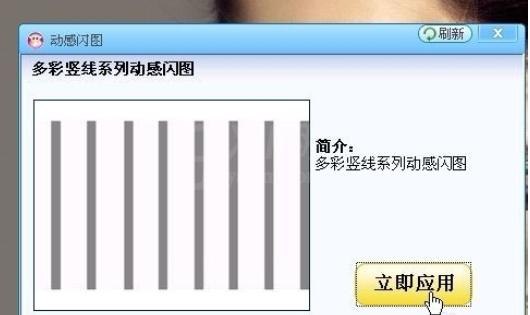
点击完之后,你会发现这个东西时需要下载的。
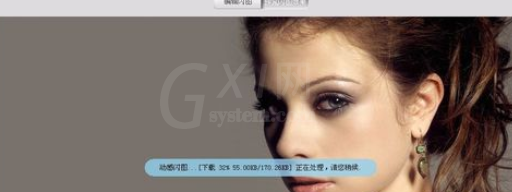
加载完之后,图片会进行缩放处理,缩放处理完了之后,效果图出来了

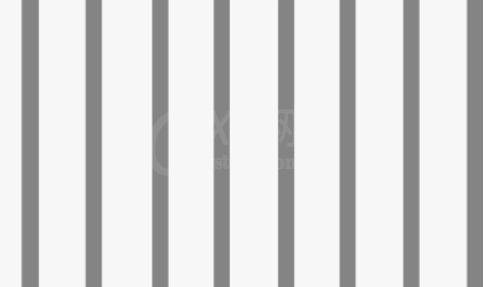
然后点击保存
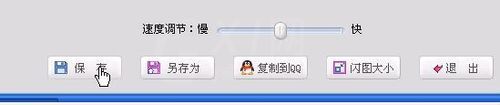
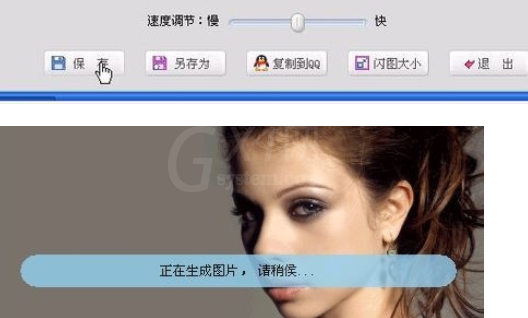
保存成功后,用鼠标点击链接,找到放图片的位置,再点击一下你的图片
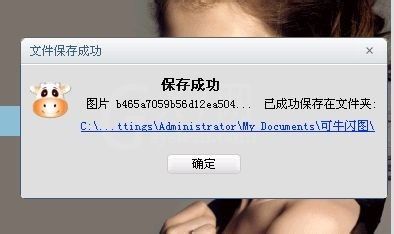
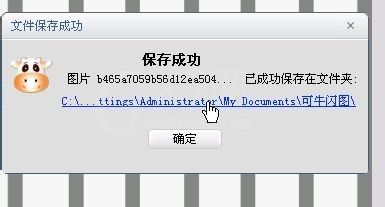
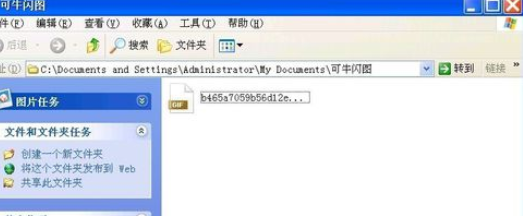
上文就讲解了可牛影像制作个性条纹闪图的操作过程,希望有需要的朋友都来学习哦。



























